Windows 10 April 2018 前後で多発している不具合
多くの不具合が同時に発生しているようで、私もここ1週間メインPCと格闘してきました。
Windows 10 バージョン1803(RS4)
- Google ChromeやCortanaなどを開いてしばらくすると、OSを巻き込んでフリーズしたり不具合が発生する問題。
- これらを解消するために、早速KB4103721という更新プログラムが配信されましたが、これが最悪。
KB4103721
- Intel SSD 600p / Pro 6000pシリーズを搭載している場合に、起動しなくなる問題。
Microsoftからの情報 - 東芝BG3シリーズを搭載したデバイスでバッテリー残量表示が正常に表示されない問題。
Microsoftからの情報 - IObitなどの特定アプリを使用している環境で、再起動ができなるなる問題。
海外情報サイト
上記に該当していない場合でも多くの不具合報告。
- スタートボタンなどが押せなり、再起動もできない
- Windows Update で履歴が表示されない(=削除もできない)
- Windowsが起動しない
- Chromeの不具合が改善されていない
Windows 10 バージョン1709(RS3)で安泰?
不具合発生時は私もWindows 10 バージョン1709(RS3)を使っていました。
1709用の更新プログラムKB4134196のMicrosoft情報に以下の記載がありました。
「このビルドには、KB4103731のすべての機能強化が含まれています。」
これが原因かと思いましたが、KB4134196はそもそもMobile用の更新プログラムなので今回の件とは関係なさそうです。
なんとか安定稼働するまでの道のり
世間で1803(RS4)の不具合が騒がれ始めた2018年5月上旬当初、私はまだ1709(RS3)を使っていました。
- Chromeを開いて作業している最中にスタートボタンが効かなかったり、新しいウィンドウが開かなかったりと、パソコンがフリーズ気味になる。
- 再起動・シャットダウンをしようとしてもいつまでもクルクルで止まるので、電源ボタンを長押しで強制終了して改めて電源投入。
- 再起動後は快適に動作するものの、しばらくするとまた同様の症状に。
- 危険を感じたので外付けHDDに最新のデータをバックアップ。この状態のシステムイメージを保存しても無意味なので、あくまでも必要なデータ類のみ。
- アプリの設定情報やレジストリ情報もそれぞれ調べてエクスポートやフォルダコピー。
- Windows Updateを立ち上げるも、履歴が表示されずに更新プログラムのアンインストールができない。
- システムの整合性をチェックする。
コルタナにcmd → コマンドプロンプトを右クリック→管理者として実行DISM.exe /Online /Cleanup-image /Restorehealthsfc /scannowCHKDSK c: /f※ものすごく時間がかかります。
- 特に異常が無かったので、セーフモードで起動。
Windows 10 ではファンクションキー「F8」でセーフモードに入れない(方法はあるみたいです)ので、SHIFTキーを押しながら再起動をクリック。
しかし上述のように、そもそも再起動やシャットダウンができない状態なので、以下の方法をとりました。- 電源長押しで強制的にシャットダウン
- 電源投入後、ログイン画面が出るまで待つ
- このログイン画面に表示されている電源アイコンは効くので、ここでSHIFTキーを押しながら再起動
再起動後はセーフモードにするために、Windows 10独特のGUI操作が必要です。(ここでは触れませんので、別途検索してください)
- セーフモードでWindows Updateを確認したところ、セーフモードからは実行できませんでしたが、コントロールパネル経由で行けました。
コントロールパネル →プログラム →プログラムと機能 →インストールされた更新プログラム
- 更新プログラムKB4103727を削除(前の記事参照)して再起動。
- 快適動作なのは最初だけで、しばらくするとまたしても不調に。削除したはずの更新プログラムが鎮座している。
- そもそも重要なセキュリティ更新なのでマイクロソフトを信じてみることにし、クリーンブートで他の(マイクロソフト以外の)サービスを全て止めた状態で立ち上げてみる。
- コンタナにmsconfigと入力
- サービスタブで「Microsoftのサービスをすべて隠す」にチェック→「すべて無効」をクリックして「適用」
- タスクマネージャーからスタートアップを全て無効にする
- 再起動
- 相変わらず再起動が効かないので強制終了して電源投入。
- 状況変わらず。ここから何回か、セーフモード→更新プログラム削除→再起動を繰り返しながら、可能性がありそうなネット上の情報を試すも時間だけが過ぎる。
- バックアップはとったものの、重要なデータや設定情報を見落としている可能性もあるためクリーンインストールに踏み切れず、車で片道2時間かけてHDDを買いに行ったが誘惑に負けてSSDを買う。
- セーフモード+ネットワークで起動した状態で、MicrosoftのサイトからWindows 10 1803をダウンロードして、インストールメディアを作成しておく。
- 新しいSSDを本体に接続する。うっかり書き込まないように念のため今まで使っていたHDD(Cドライブ)を外しておく。
- インストールメディアから起動して、使っていないライセンスのWindows 10 pro(64bit)が余っていたのでインストール。
- 気づけばKB4103721も一緒にOSセットアップ完了。
- キーボード・マウスなど最低限のデバイスだけをつなぎ、Windows Defenderの定義ファイルを最新にした状態で、アプリも何もインストールせずにMicrosoft Edgeで情報検索。
- 10分程の間にさまざまなアドウェアに遭遇。どれも有名なサイトを閲覧のできごと。
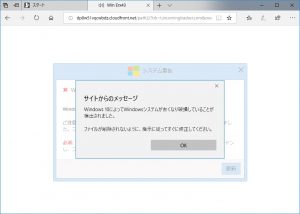
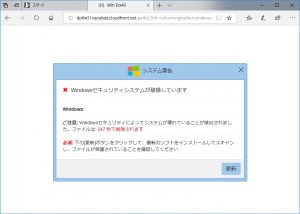
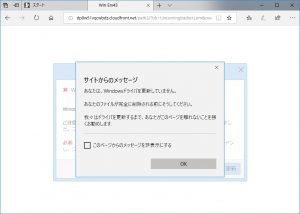
何も対策していないとこんな現状なんですね。 - さらに10分程、またしてもWindowsのスタートボタンが反応しない症状が発生。
Windows Updateで更新履歴も表示されないという例の症状。 - もちろんIObitも入れていなければ、妙なドライバもアプリも未インストール。
お金と時間をかけて問題の切り分けができました。
Microsoft、犯人はおまえか。 - 取り急ぎExcelを使った作業をしなければならないため、パッケージ版のOffice 2010をインストール。
電話認証(オペレータ)が必要とのことで、午前9時まで仮眠。 - 無事に認証番号を発行してもらえ、電話口で数字を告げてもらう段階で、キーボード配列がおかしいことが発覚。
テンキーが反応しない(Num Lockは正常)、フルキー側の数字も101配列っぽい。電話口で待たせているので仕方なく紙と鉛筆を用意して書き留める。
本筋とは別な問題だと思いますが、長年Realforce 106というキーボードをUSBに変換して使っています。
「半角/全角」キーを2回押すことで戻りました。
訂正:正しくは「Shift」+「Caps Lock」を2回でした。 - しばらくすると、Office 2010の更新プログラムがダウンロードされ、何やら猛烈なエラーログが。
応急処置としてWindows Updateの詳細オプションから「Microsoft製品の更新プログラムも入手します」をオフにする。
同時に以下も設定。- 更新の一時停止 → オン
- 半期チャネル(対象設定) → 半期チャネル
- 機能更新プログラムの延長 → 365日
- 品質更新プログラム → 30日
この間にきっとMicrosoftが修正バージョンを出してくれると信じて。
- HDDの時は気にもしていなかったが、Cドライブをなるべくコンパクトにしておきたい。でもよく使うアプリはCドライブ(SSD)で動作させたい。
ということで、Officeの使わないアプリを削除。
頻繁に使うPhotoshop・Illustratorはどうしようか悩んでます。 - パソコンの不具合は解消されていないが、起動ドライブを最小構成のSSDにしたため再起動が早くて楽に。
環境を少しずつ戻すことに。- Chromeインストール
- Beckyインストール
- FileZillaインストール
- RLoginインストール
- ブラウザへの証明書インストール
- 7-Zipなどの解凍ソフトを必要に応じてインストール
- ストアアプリが勝手にインストールされていたので、削除できるものは徹底的に削除。
- バックアップの重要性を改めて認識し、Windows 10に標準で搭載されているファイル履歴を使ってみることに。
しかしここでも大きくはまることになりました。
こちらに記事としてまとめてあります。 - ひとつの作業をしている時は非常に快適だが、タスクバーを操作する必要があるときに「クリックできない」ということが多々あり。
そのたびに電源ボタンを使って強制再起動。 - Windows 10の不具合を情報検索している最中に、スタート画面に初期状態でピン留めされているアイコンを全て解除すると、タスクバーがフリーズするのが解消されたという複数の情報が目に留まる。
カレンダーや電卓を含めて全部ピン止めを全てはずして再起動をさせて様子をみたところ、20時間程度は不具合が発生せず作業できた。 - その後、別ウィンドウでChromeを開こうとタスクバーへマウスカーソルを持って行ったところ、右クリックが反応せず。
- スタートボタンも2回クリック(ダブルクリックでは無く、偶数回で反応)しないとスタートメニューが開かないといったいつもの症状が発生。
解決に至っていませんが、起動後数時間は快適に作業ができる環境になりました。
HDDをSSDに変えるよりも、OSをクリーンインストールするよりも、スタート画面のピン留めを削除が一番効果ありました。
現在の環境
OS
- エディション:Windows 10 Pro
- バージョン:1803(RS4)
- OSビルド:17134.1
Windows Update
- KB4103721 アンインストール
- 更新延期中
今後の方針
Microsoftの修正プログラムに期待…。
新しい発見
コルタナ。
ずっとコンタナと思い込んでいました。恥ずかしい。
Siriは使うけどコルタナは検索窓としてしか使わない。

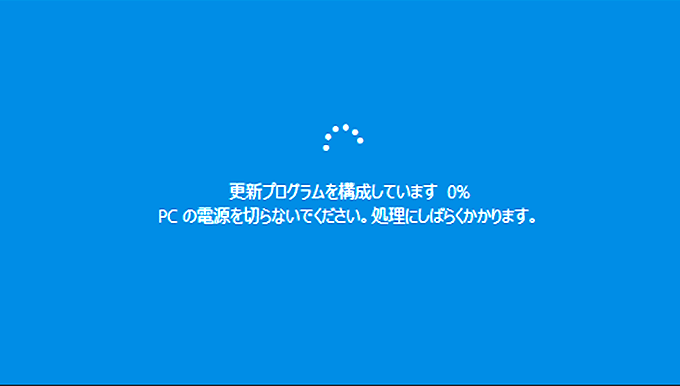




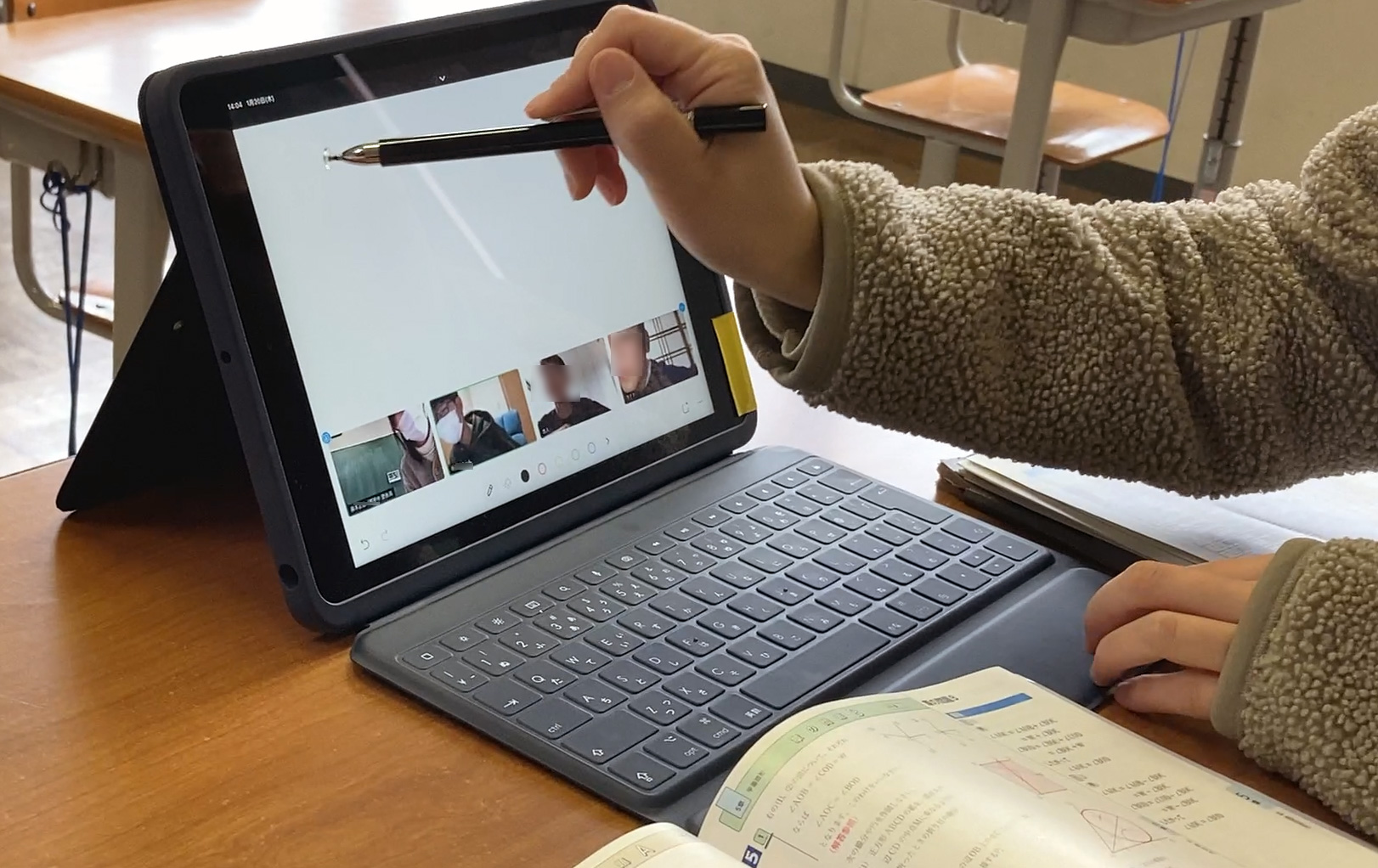
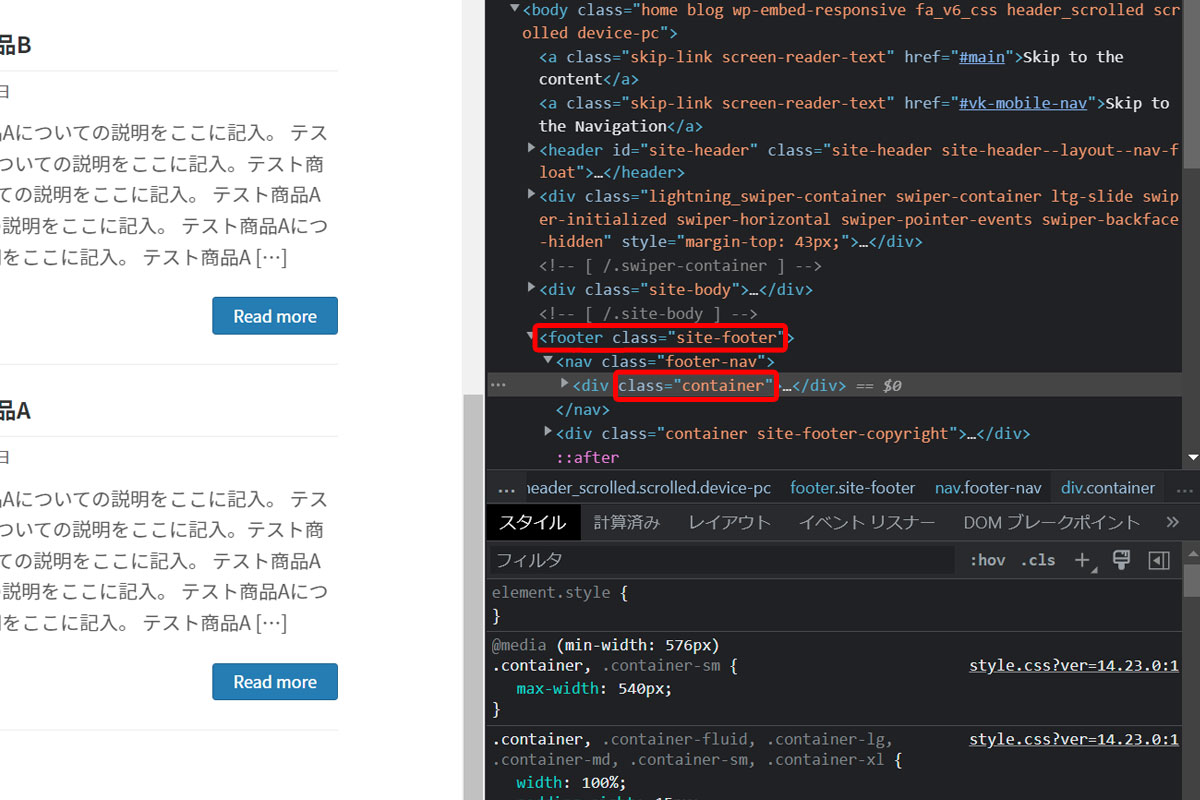
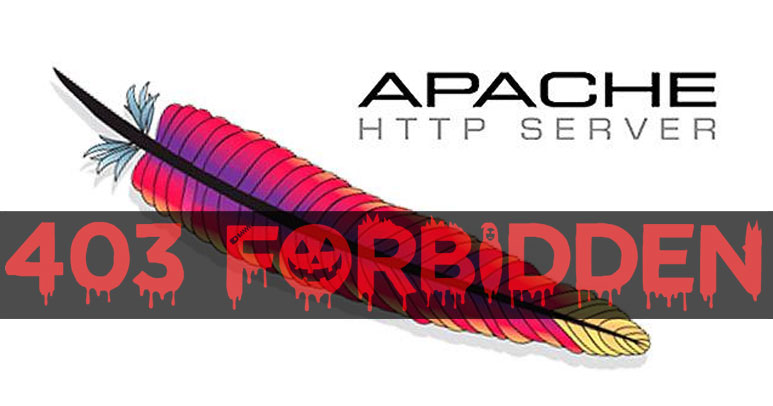



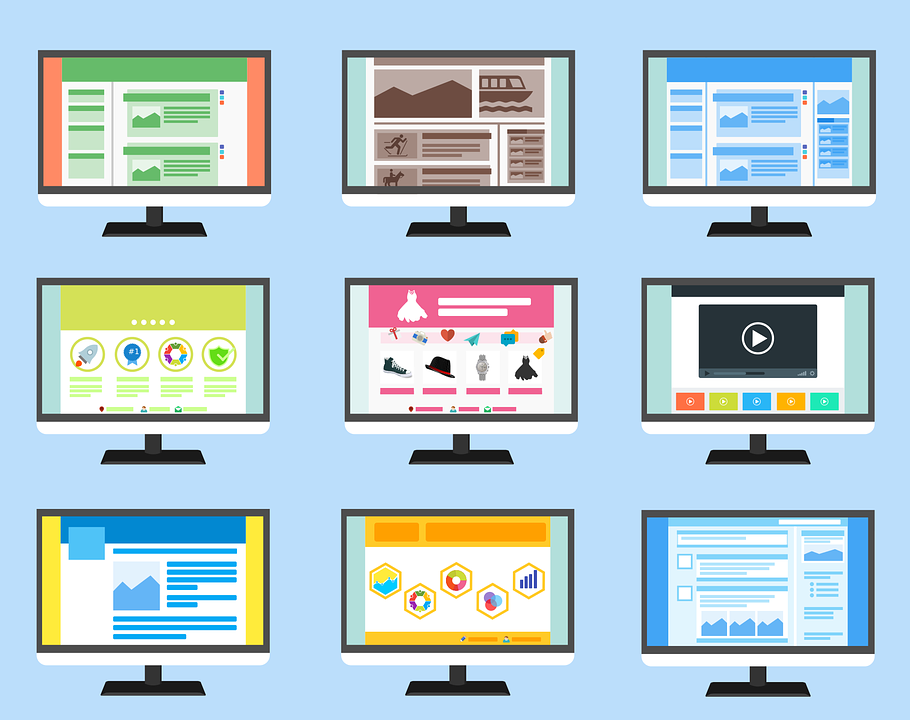
















コメントに追記していましたが、こちらに記事として公開しました。
→ https://www.ii-sys.jp/notes/382